티스토리 뷰
출퇴근길이나 무료한 시간 귀를 즐겁게 해주는 멜론플레이어, 이용하고 계시나요?
멜론뿐만 아니라 지니, 네이버 뮤직 등 뮤직플레이어가 많아 소비자의 이목을 끌기 위한 다양한 할인 혜택이 존재합니다. 꾸준히 한 플랫폼을 사용하는 것도 좋지만 가끔씩 이러한 혜택을 누려 할인의 재미를 누려보는 것도 좋을 것 같은데요. 오늘 글 참고하셔서 간단하게 해결해보시기 바랍니다. 과거에는 PC에서만 가능했지만 지금은 PC, 모바일 모두 가능합니다.

그럼 먼저 pc 멜론 해지방법을 간단하게 알아본 후 모바일에 대해 설명드리겠습니다. 바로 pc방법 부터 알아보겠습니다. 먼저 멜론 홈페이지에 들어가주세요.


홈페이지에 들어오셨으면 먼저 로그인을 해줍니다. 위는 로그인 후 모습인데요. 오른쪽에 "~사용중" 이 부분을 클릭해주셔도 됩니다. ("내정보"이 부분을 클릭하셔도 되지만 이 경로가 더 간단합니다.)

사용중인 이용권 이름을 클릭하면 [멜론 이용권/결제정보] 창이 나오는데요.
아래에서 몇회나 이용을 했는지, 언제 결제되는지 이런 사항도 알 수 있답니다.
멜론이용권 목록의 [이용권 해지 신청] 을 클릭해주세요.

이제 멜론에서 가능한 해지를 못 하게 하려고 질질 끌기 시작합니다. '~이런 혜택이 있는데 진짜 해지할꺼야? 포기할래요도 작게 해서 안보이게 해야지~' 이런 느낌이 느껴지시지 않나요? ㅎㅎ 옛날에는 더 심했답니다.
이제 [혜택 포기할래요]를 눌러주시면 해지 되었다는 창이 나온답니다.
[모바일 멜론 해지방법]
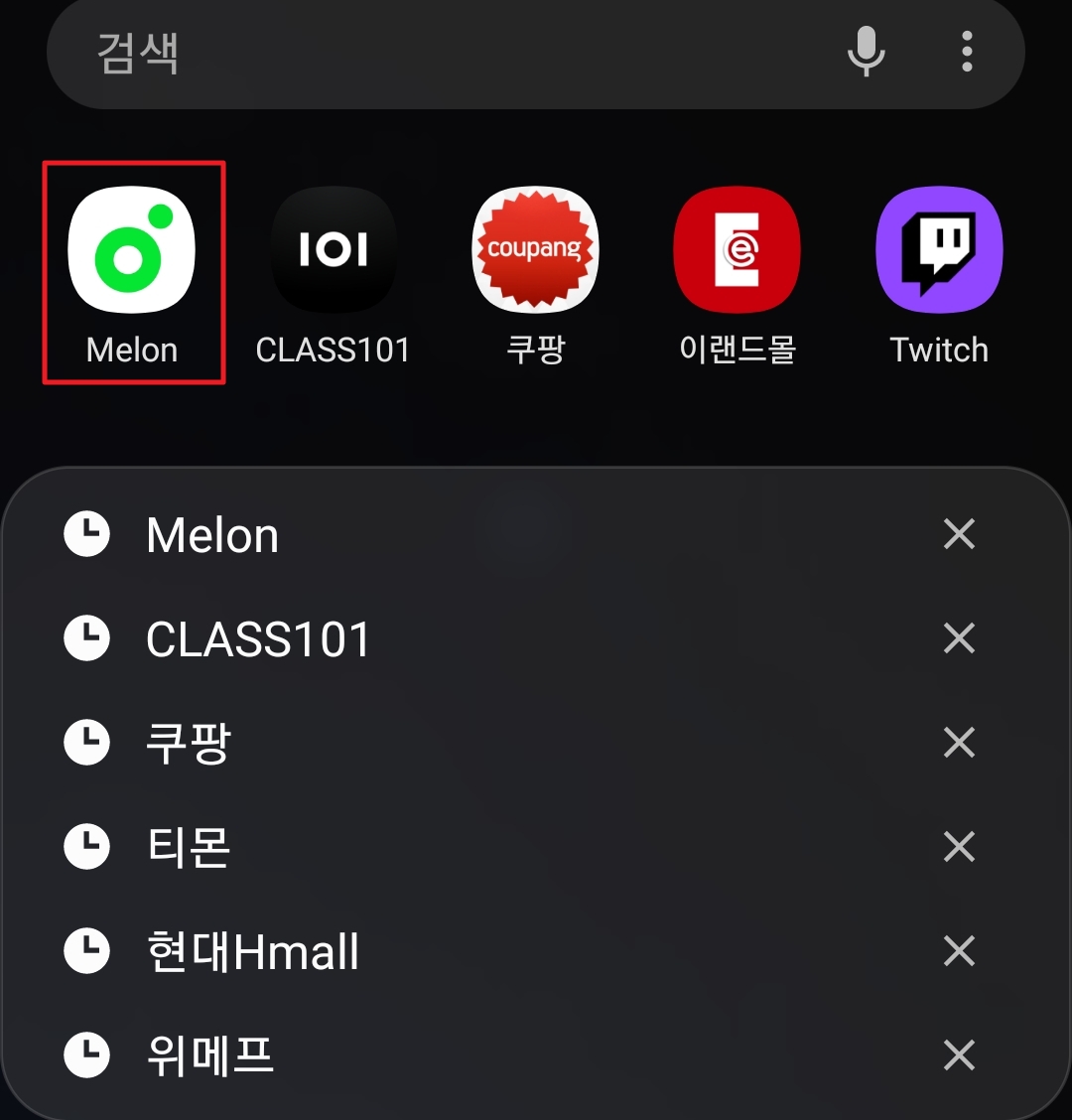
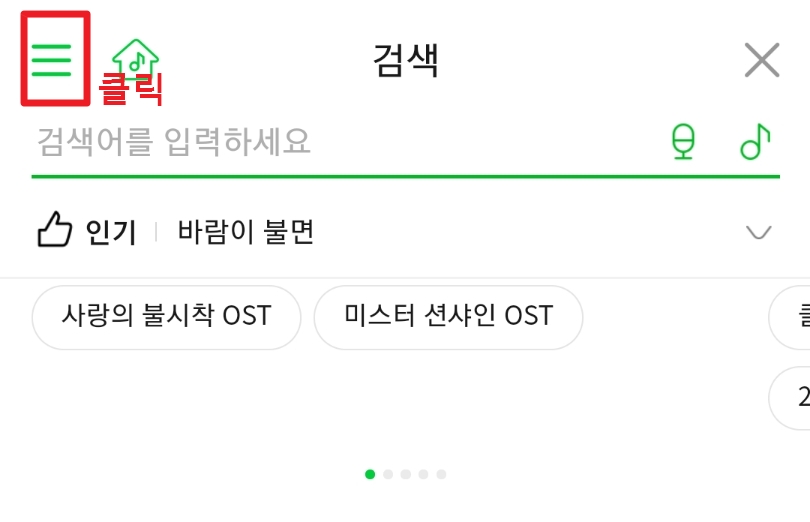
다음은 모바일 멜론 해지방법을 알아볼 시간입니다. 먼저 멜론 어플에 들어가주세요. 로그인이 안 되어 있다면 해주시구요. 다음은 멜론 [왼쪽 상단]의 메뉴 아이콘을 클릭해주시면 됩니다.
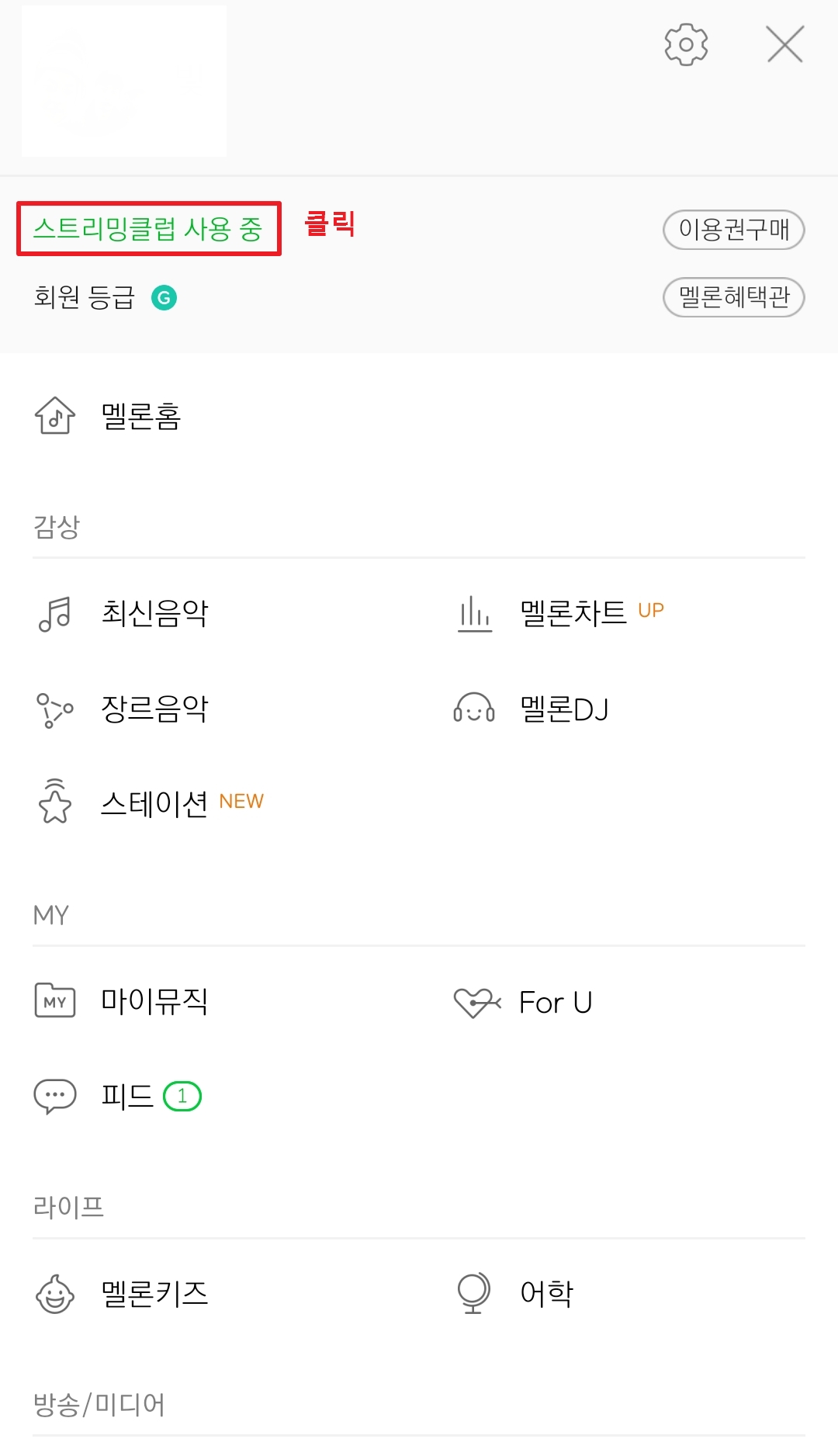
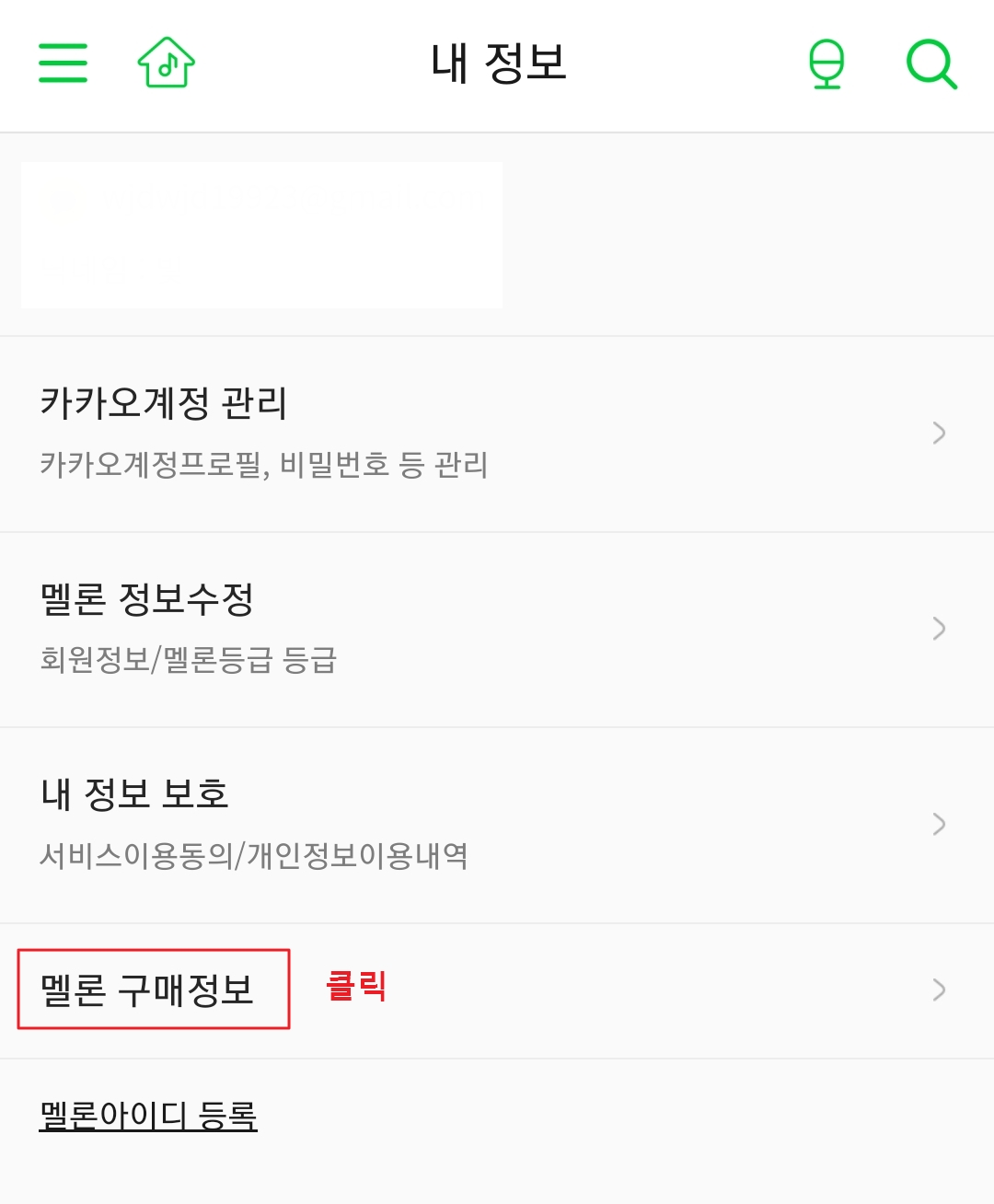
그럼 이제 메뉴가 보이면서 상단에 현재 내가 사용하고 있는 이용권이 보입니다. 저의 경우에는 스트리밍클럽 사용중인데요. 다른 경로가 있지만 이렇게 들어가면 가장 빠릅니다.
[스트리밍클럽(자기가 사용하는 이용권 이름)]클릭 해주시면 됩니다. 클릭해주시면 [내 정보] 메뉴로 넘어오게 되는데요. 하단의 [멜론 구매정보]를 눌러주세요.
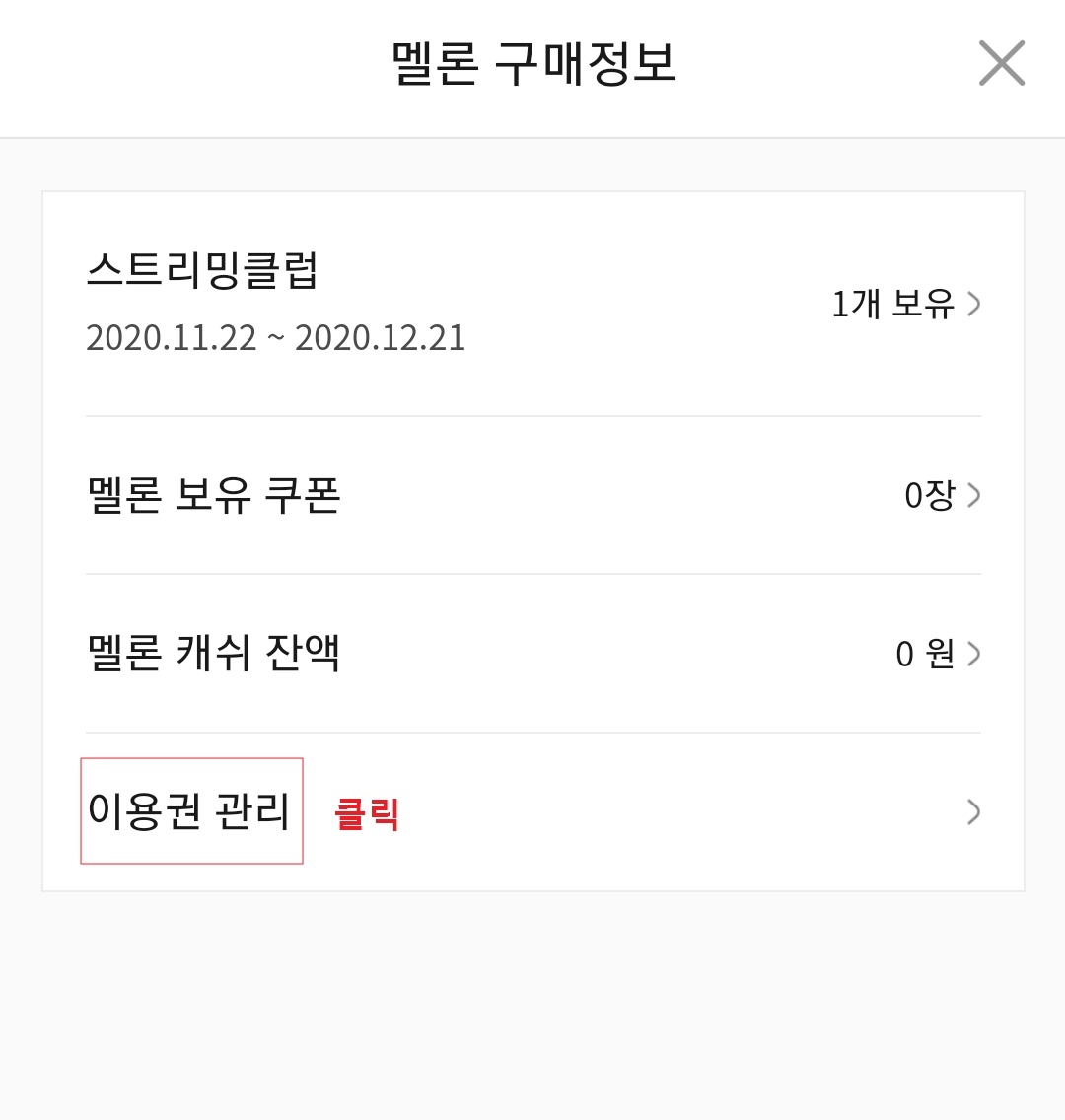
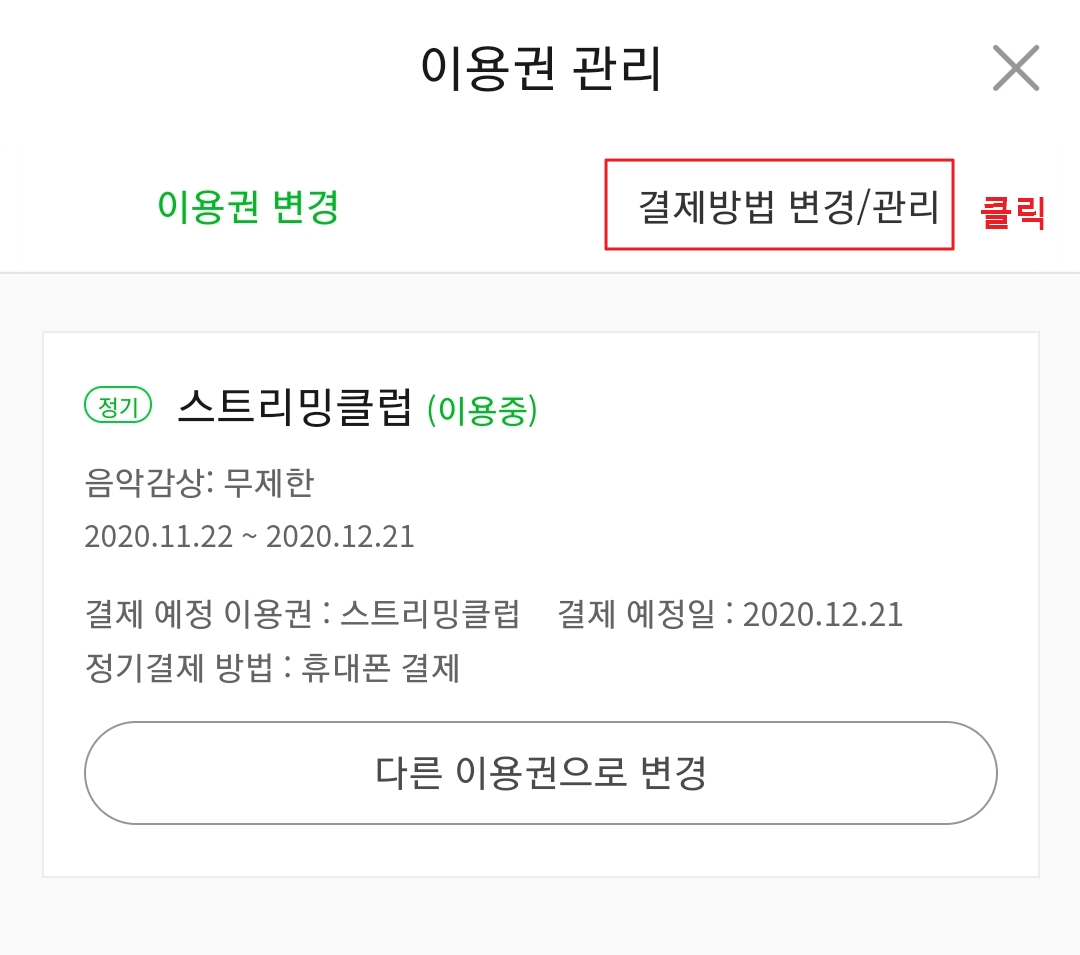
멜론이 경로를 되게 복잡하게 해 놓은 것을 볼 수 있습니다. [멜론 구매정보]에 들어와서도 또 들어가야합니다. [이용권 관리]에 들어오시면 이렇게 현재 사용중인 이용권이 보이는데요. 여기서 상단 메뉴 중 오른쪽에 있는 [결제방법 변경 및 관리]로 들어가주세요~
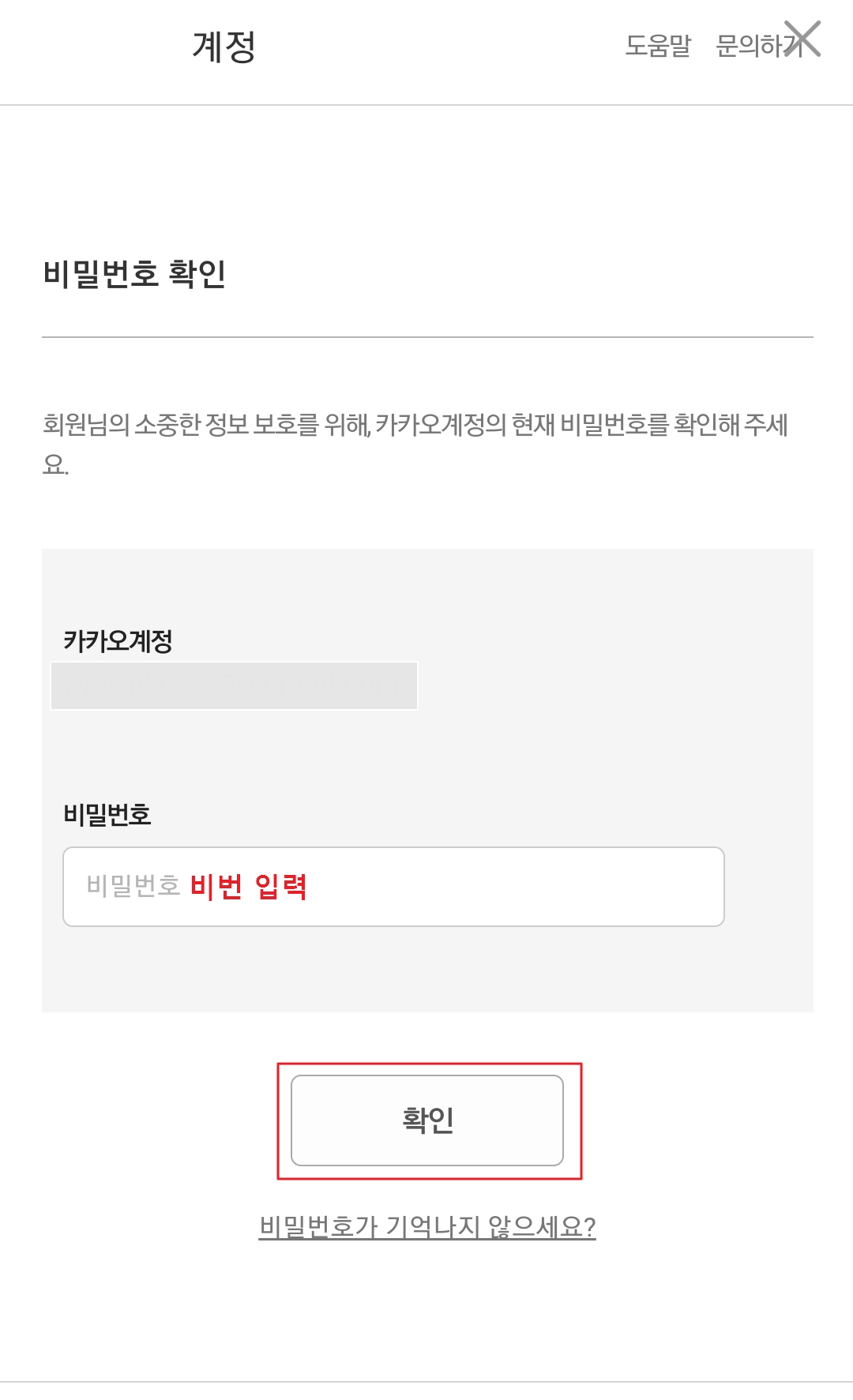
보안상 비밀번호를 한번 더 입력해주셔야 합니다. 이제 멜론 해지방법 끝이 보이네요.
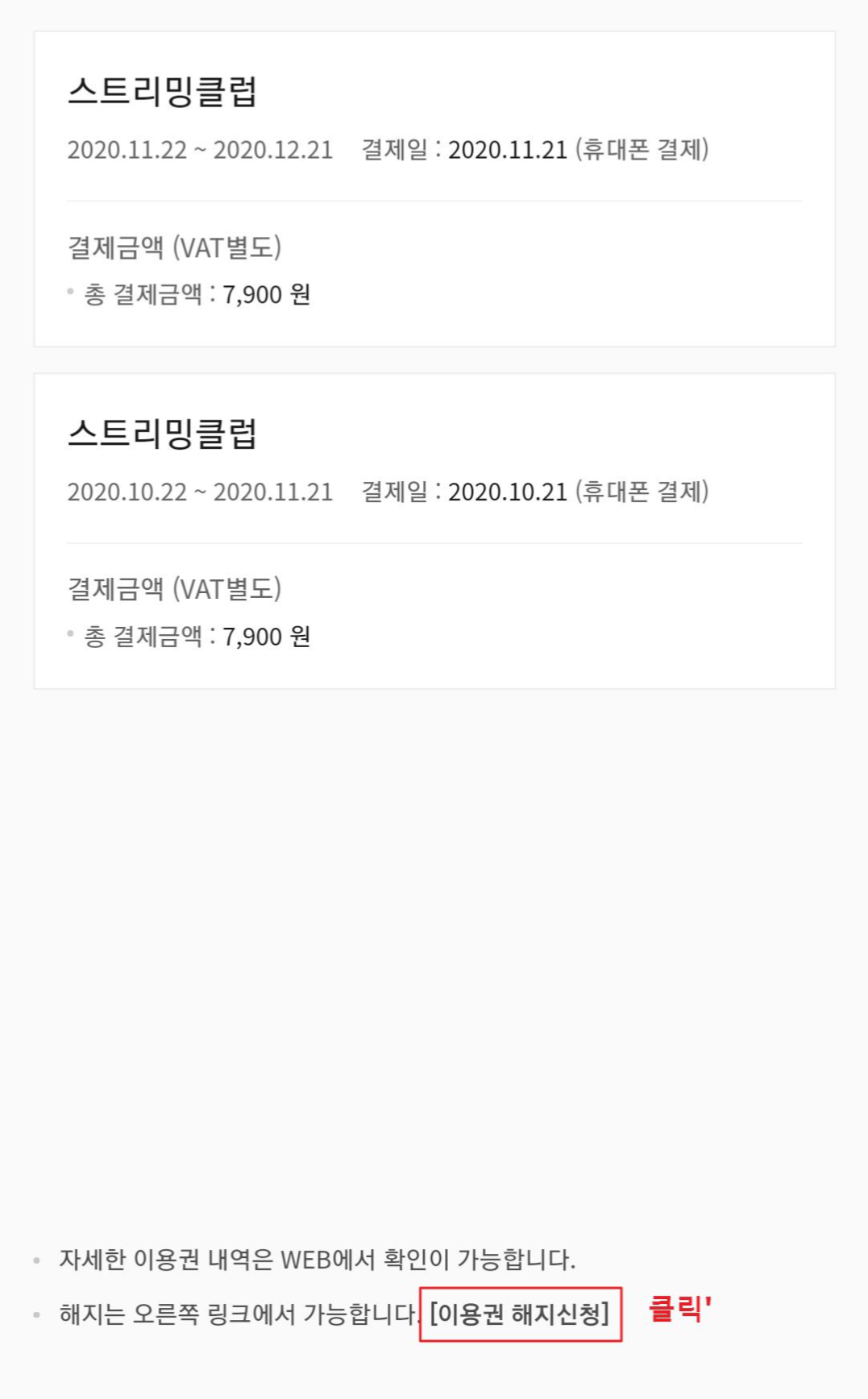
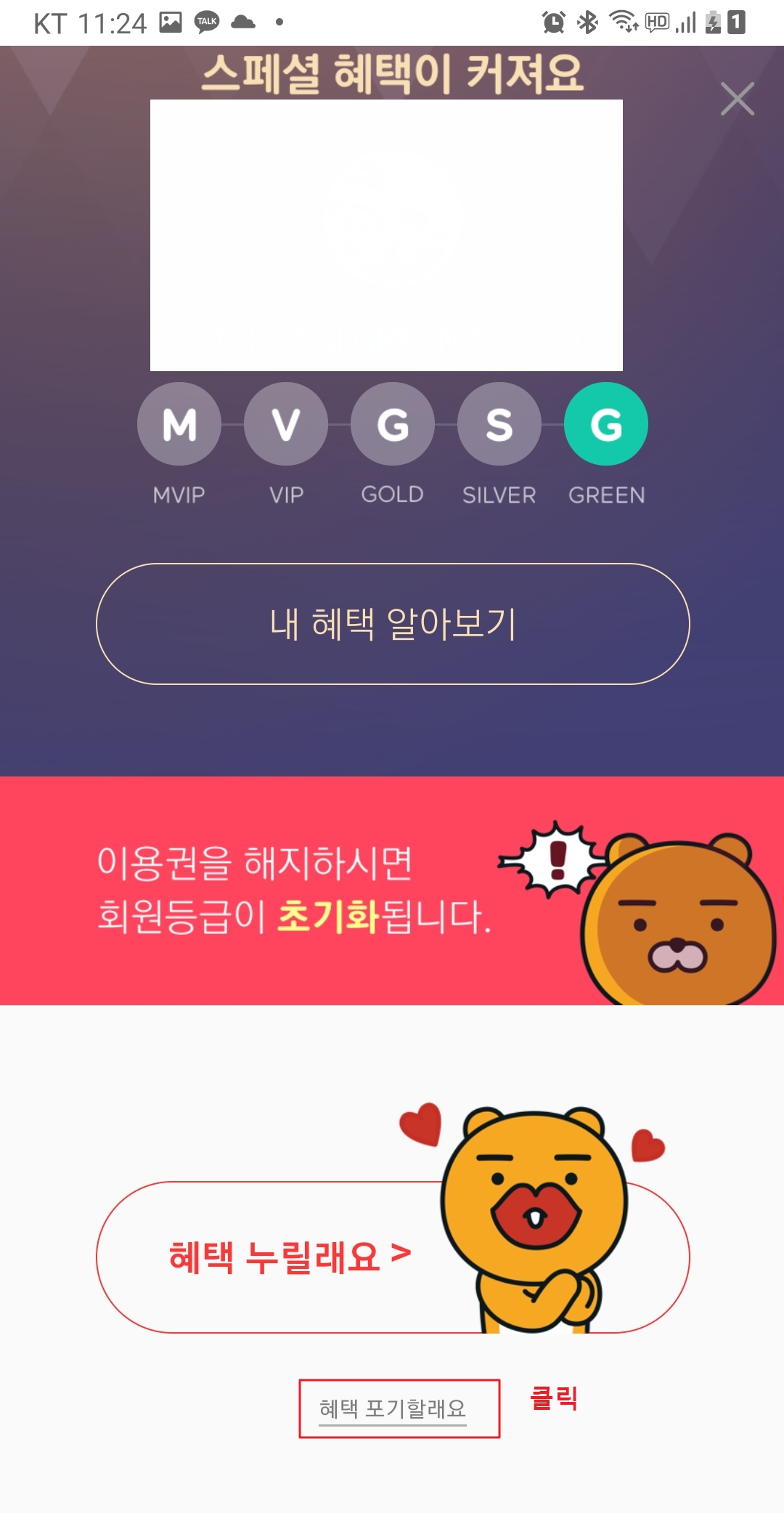
비밀번호를 쓰시면 왼쪽같은 화면이 나옵니다. 사용 내역이 나오면서 가장 밑에 해지는 오른쪽 링크에서 가능하다는 문구와 함께 [이용권 해지신청]이 보이는데요. 여기를 클릭해주시면 됩니다.
마지막으로 멜론에서 바짓가랑이를 붙잡습니다. '~이런 혜택있는데 진짜 해지하게?' 이런 느낌으로 다가요. 과감하게 헤택 포기하기를 클릭해주세요.
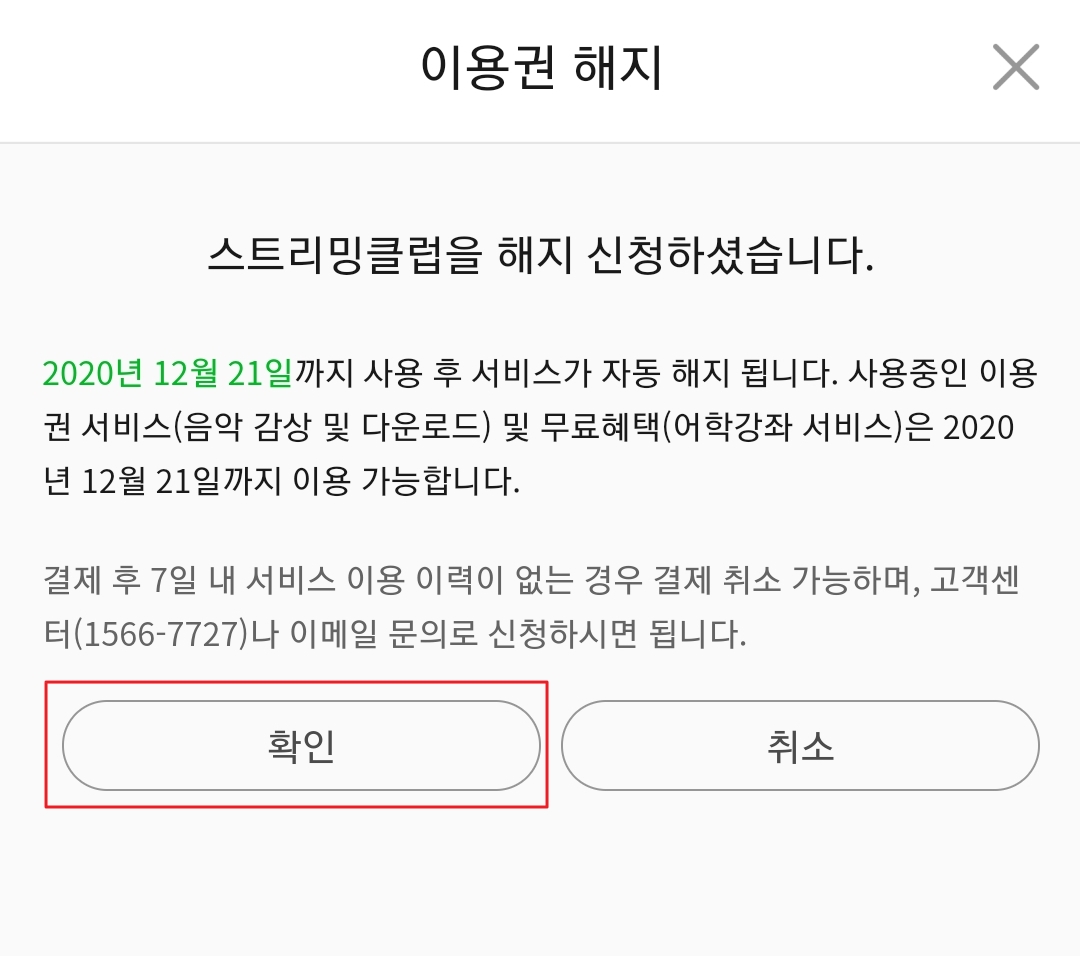
드디어 해지 신청이 완료되었네요~ 한달 선결제가 되었기 때문에 미리 해지해도 남은 기간 동안 편안하게 사용하실 수 있답니다. 또 만약 잘못 해지를 하셨다면 위의 경로를 그대로 따라 오시다 보면 [해지신청 취소] 같은 문구가 보이는데요. 해지신청 취소의 경우에는 경로도 단순하고 더 편합니다.
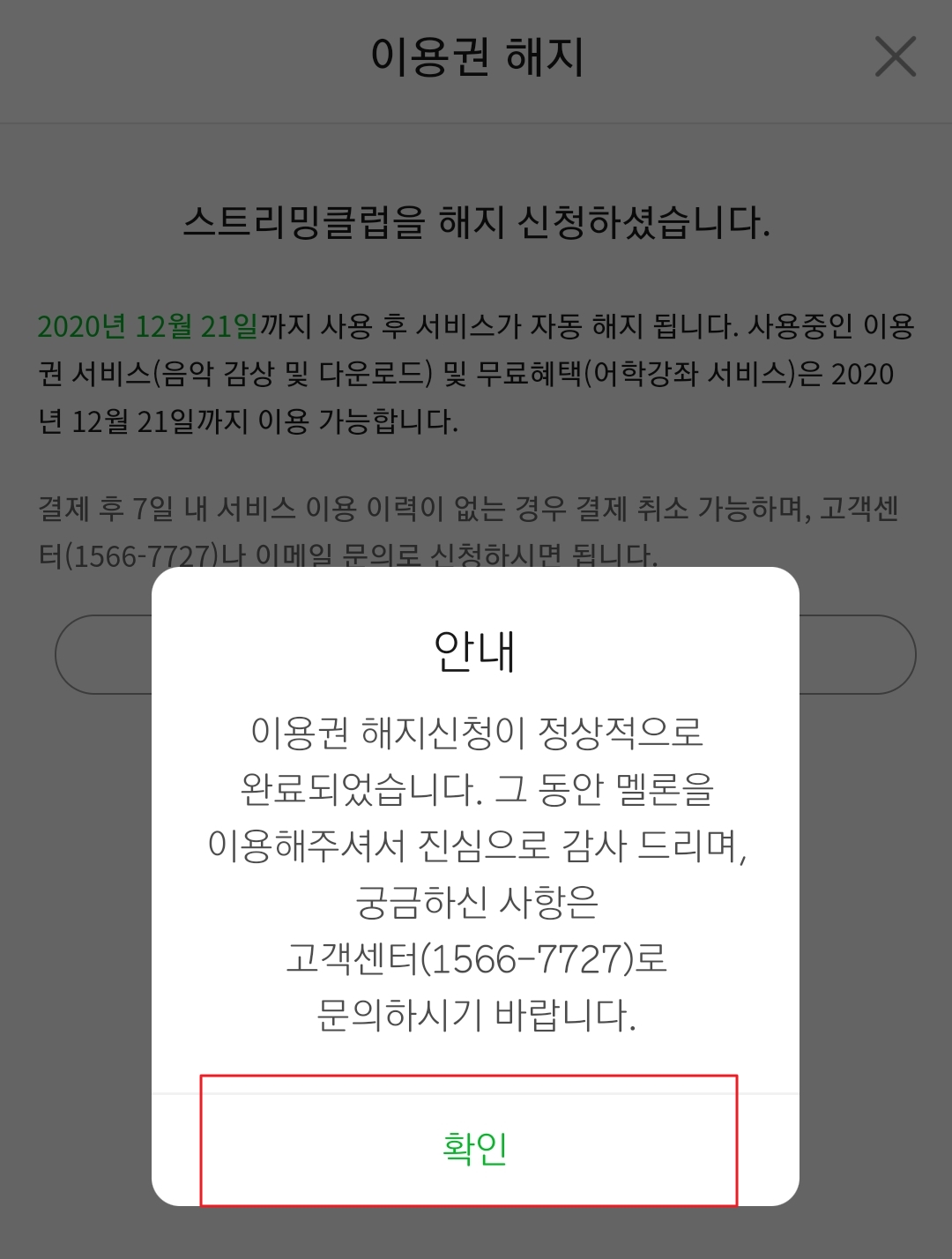
드디어 해지가 완료되었네요. 쉬운것 같지만 은근히 찾기 어려운 경로에 위치해 있죠? 특히 모바일의 경우 글자도 작기 때문에 찾기가 여간 어려운 것이 아닙니다. 그렇지만 오늘 멜론 해지방법 보시면 쉽게 찾으실 수 있을 거예요.
